Excel est un outil indispensable pour les professionnels de divers domaines, permettant aux utilisateurs d’effectuer des calculs complexes avec aisance. Parmi ses nombreuses fonctionnalités, les calculs de pourcentage se distinguent comme une compétence fondamentale qui peut améliorer considérablement l’analyse des données et la prise de décision. Que vous soyez un analyste commercial évaluant la performance des ventes, un étudiant travaillant sur un projet ou un manager suivant les allocations budgétaires, comprendre comment calculer des pourcentages dans Excel est crucial.
Cet article explore les différentes méthodes de calcul des pourcentages dans Excel, fournissant des explications claires et des exemples pratiques pour vous aider à maîtriser cette compétence essentielle. Des calculs de pourcentage de base aux techniques plus avancées, vous apprendrez à appliquer ces méthodes efficacement dans votre propre travail. À la fin de ce guide, vous serez non seulement compétent dans l’exécution des calculs de pourcentage, mais également équipé pour tirer parti des puissantes fonctionnalités d’Excel afin de rationaliser vos tâches d’analyse de données.
Concepts de base des pourcentages
Définition et applications dans le monde réel
Les pourcentages sont une manière d’exprimer un nombre comme une fraction de 100. Le terme « pourcentage » vient de la phrase latine « per centum, » qui signifie « par cent. » En termes pratiques, un pourcentage représente une partie proportionnelle d’un tout, ce qui en fait un outil vital dans divers domaines tels que la finance, les statistiques et la prise de décision quotidienne.
Par exemple, si un étudiant obtient 45 sur 60 à un test, le score en pourcentage peut être calculé pour comprendre la performance par rapport au score total possible. Dans ce cas, le pourcentage est calculé comme suit :
Pourcentage = (Score / Score Total) × 100
Pourcentage = (45 / 60) × 100 = 75%Les applications des pourcentages dans le monde réel sont abondantes. Voici quelques exemples :


- Finance : Les taux d’intérêt sur les prêts et les comptes d’épargne sont souvent exprimés en pourcentages. Par exemple, une banque peut offrir un compte d’épargne avec un taux d’intérêt annuel de 2 %.
- Ventes et réductions : Les détaillants utilisent fréquemment des pourcentages pour indiquer des réductions. Une réduction de 20 % sur un article de 50 $ signifie que le client paie 40 $.
- Statistiques : Dans les enquêtes, les résultats sont souvent présentés sous forme de pourcentages pour montrer la proportion de répondants qui favorisent une option particulière.
- Santé : L’indice de masse corporelle (IMC) et d’autres indicateurs de santé utilisent souvent des pourcentages pour indiquer les niveaux de graisse corporelle ou d’autres statistiques liées à la santé.
Fondement mathématique des pourcentages
Comprendre les pourcentages nécessite une compréhension des concepts mathématiques de base. La formule fondamentale pour calculer un pourcentage est :
Pourcentage = (Partie / Tout) × 100Dans cette formule, « Partie » fait référence à la portion du tout qui vous intéresse, tandis que « Tout » est le montant total. Cette formule peut être réarrangée pour trouver la « Partie » ou le « Tout » si les autres valeurs sont connues :
- Pour trouver la Partie :
Partie = (Pourcentage × Tout) / 100 - Pour trouver le Tout :
Tout = (Partie × 100) / Pourcentage
Explorons quelques exemples pour illustrer ces calculs :
Exemple 1 : Trouver le Pourcentage
Supposons qu’une entreprise ait 30 employés, dont 12 sont des femmes. Pour trouver le pourcentage de femmes dans l’entreprise :
Pourcentage de Femmes = (12 / 30) × 100 = 40%Exemple 2 : Trouver la Partie
Si un étudiant doit obtenir 80 % à un test pour réussir, et que le test est sur 50 points, nous pouvons déterminer combien de points l’étudiant doit obtenir :
Partie = (80 × 50) / 100 = 40 pointsExemple 3 : Trouver le Tout
Si un magasin a vendu 200 articles le mois dernier, et que 25 % d’entre eux ont été retournés, combien d’articles ont été retournés ? Nous pouvons trouver le nombre d’articles retournés :


Partie = (25 × 200) / 100 = 50 articles retournésIdées reçues et erreurs courantes
Malgré leur utilisation répandue, les pourcentages peuvent souvent mener à la confusion et aux erreurs. Voici quelques idées reçues et erreurs à connaître :
Idée reçue 1 : Les pourcentages peuvent dépasser 100 %
Une erreur courante est de supposer que les pourcentages peuvent dépasser 100 %. Bien qu’il soit vrai qu’un pourcentage puisse représenter une valeur supérieure au tout (par exemple, si le revenu d’une entreprise augmente de 150 % par rapport à l’année précédente), il est essentiel de comprendre le contexte. Un pourcentage supérieur à 100 % indique que la partie est supérieure au tout, ce qui peut être trompeur si ce n’est pas correctement contextualisé.
Idée reçue 2 : Confondre les points de pourcentage avec les pourcentages
Une autre erreur fréquente est de confondre les points de pourcentage avec les pourcentages. Par exemple, si une enquête montre que le soutien à une politique est passé de 40 % à 50 %, l’augmentation est de 10 points de pourcentage, pas de 10 %. L’interprétation correcte est que le soutien a augmenté de 25 % par rapport aux 40 % d’origine (10/40 = 0,25 ou 25 %).
Idée reçue 3 : Ignorer la valeur de base
Lors du calcul des pourcentages, il est crucial de prendre en compte la valeur de base. Par exemple, si le prix d’un produit augmente de 100 $ à 120 $, l’augmentation en pourcentage est calculée sur la base du prix d’origine :
Augmentation en Pourcentage = ((Nouveau Prix - Ancien Prix) / Ancien Prix) × 100
Augmentation en Pourcentage = ((120 - 100) / 100) × 100 = 20%Cependant, si quelqu’un utilise par erreur le nouveau prix comme base, il pourrait calculer incorrectement l’augmentation en pourcentage comme :


Augmentation en Pourcentage = ((120 - 100) / 120) × 100 = 16,67%Idée reçue 4 : Mal interpréter les pourcentages dans leur contexte
Les pourcentages peuvent être trompeurs s’ils sont sortis de leur contexte. Par exemple, un titre de journal pourrait indiquer que « Les taux de criminalité ont augmenté de 50 %. » Sans connaître le taux de criminalité d’origine, cette statistique peut créer une panique inutile. Si le taux d’origine était de 2 incidents par an, une augmentation de 50 % signifie seulement 1 incident supplémentaire, ce qui peut ne pas être significatif dans un contexte plus large.
Comprendre le contexte et la valeur de base est crucial pour interpréter les pourcentages avec précision. Posez toujours des questions comme : Quelle est la valeur de base ? Que représente ce pourcentage ? Cette augmentation est-elle significative en termes réels ?
Les pourcentages sont un outil puissant pour exprimer des proportions et des changements dans divers domaines. En comprenant le fondement mathématique, en reconnaissant les idées reçues courantes et en appliquant les formules correctes, les individus peuvent utiliser efficacement les pourcentages dans leur vie quotidienne et leurs activités professionnelles.
Commencer avec Excel
Introduction à l’interface Excel
Microsoft Excel est une application de tableur puissante qui permet aux utilisateurs d’organiser, d’analyser et de visualiser des données. L’interface est conçue pour être conviviale, avec une grille de cellules disposées en lignes et en colonnes. Chaque cellule peut contenir des données, des formules ou des fonctions, ce qui en fait un outil polyvalent pour divers calculs, y compris les calculs de pourcentage.
Les principaux composants de l’interface Excel comprennent :
- Ruban : Le Ruban est situé en haut de la fenêtre et contient des onglets tels que Accueil, Insertion, Mise en page, Formules, Données, Révision et Affichage. Chaque onglet a des groupes de commandes connexes.
- Barre de formule : C’est ici que vous pouvez entrer ou modifier des données et des formules pour la cellule sélectionnée. Elle affiche le contenu de la cellule active.
- Zone de feuille de calcul : La zone principale où vous saisissez des données. Chaque cellule est identifiée par sa lettre de colonne et son numéro de ligne (par exemple, A1, B2).
- Barre d’état : Située en bas de la fenêtre, elle fournit des informations sur le mode actuel, comme si vous êtes en mode édition ou prêt à entrer des données.
Fonctions et formules de base d’Excel
Excel offre une variété de fonctions et de formules qui peuvent simplifier les calculs. Comprendre comment utiliser ces fonctions est crucial pour effectuer des calculs de pourcentage efficacement. Voici quelques fonctions de base qui sont particulièrement utiles :


- SOMME : Ajoute une plage de cellules. Par exemple,
=SOMME(A1:A10)additionne toutes les valeurs des cellules A1 à A10. - MOYENNE : Calcule la moyenne d’une plage de cellules. Par exemple,
=MOYENNE(B1:B10)calcule la moyenne des valeurs dans les cellules B1 à B10. - NB : Compte le nombre de cellules contenant des nombres. Par exemple,
=NB(C1:C10)compte toutes les entrées numériques dans la plage C1 à C10. - SI : Effectue un test logique et renvoie une valeur pour un résultat VRAI et une autre pour un résultat FAUX. Par exemple,
=SI(D1>100, "Au-dessus de l'objectif", "En dessous de l'objectif")vérifie si la valeur dans D1 est supérieure à 100.
Pour effectuer des calculs de pourcentage, vous utiliserez souvent des opérations arithmétiques de base en conjonction avec ces fonctions. Par exemple, pour trouver 20 % d’une valeur dans la cellule A1, vous utiliseriez la formule =A1*20% ou =A1*0.2.
Configurer votre feuille de calcul pour les calculs de pourcentage
Avant de plonger dans les calculs de pourcentage, il est essentiel de configurer correctement votre feuille de calcul. Voici un guide étape par étape pour préparer votre feuille Excel pour des calculs de pourcentage efficaces :
1. Définir votre structure de données
Commencez par organiser vos données de manière claire et logique. Par exemple, si vous calculez des pourcentages de ventes, vous pourriez avoir les colonnes suivantes :
- Article : Le nom du produit ou du service.
- Montant des ventes : Le total des ventes pour chaque article.
- Objectif de ventes : L’objectif de ventes pour chaque article.
- Pourcentage de l’objectif : Le pourcentage de l’objectif atteint.
2. Saisir vos données
Entrez vos données dans les colonnes respectives. Par exemple :
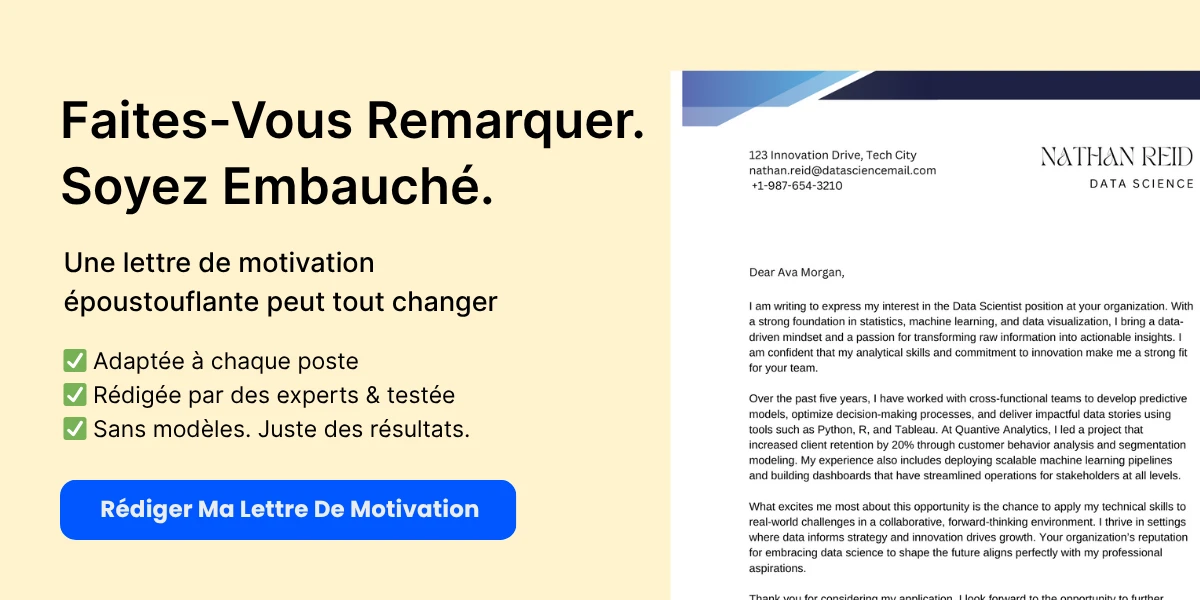
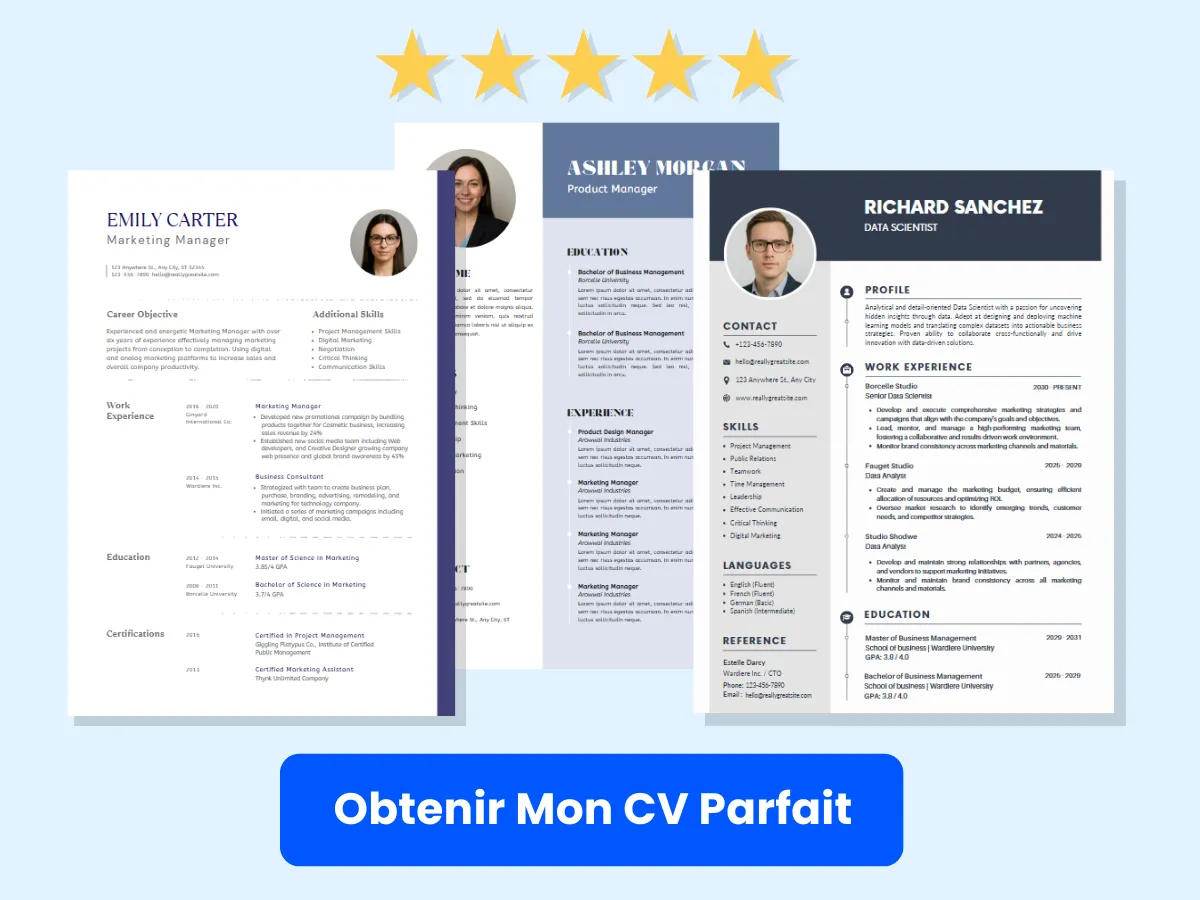
| Article | Montant des ventes | Objectif de ventes |
|---|---|---|
| Produit A | 1500 | 2000 |
| Produit B | 800 | 1000 |
| Produit C | 1200 | 1500 |
3. Calculer les pourcentages
Pour calculer le pourcentage de l’objectif atteint pour chaque produit, vous pouvez utiliser la formule :
= (Montant des ventes / Objectif de ventes) * 100Par exemple, dans la cellule D2 (en supposant que D est la colonne pour le Pourcentage de l’objectif), vous entreriez :
= (B2 / C2) * 100Cette formule divise le montant des ventes pour le Produit A par son objectif de ventes et multiplie le résultat par 100 pour le convertir en pourcentage. Faites glisser la poignée de remplissage vers le bas pour appliquer la formule aux autres lignes.
4. Formater le pourcentage
Pour rendre vos valeurs de pourcentage plus lisibles, formatez les cellules de la colonne Pourcentage :
- Sélectionnez les cellules de la colonne Pourcentage.
- Cliquez avec le bouton droit et choisissez Format de cellule.
- Dans la boîte de dialogue Format de cellule, sélectionnez Pourcentage et spécifiez le nombre de décimales que vous souhaitez afficher.
5. Visualiser vos données
Excel vous permet également de créer des graphiques pour visualiser vos données de pourcentage. Par exemple, vous pouvez créer un graphique à barres pour comparer le pourcentage de l’objectif atteint pour chaque produit :
- Sélectionnez la plage de données, y compris les colonnes Article et Pourcentage de l’objectif.
- Allez à l’onglet Insertion sur le Ruban.
- Choisissez un type de graphique, comme un graphique à barres ou un graphique en colonnes.
Cette représentation visuelle peut vous aider à évaluer rapidement quels produits se comportent bien et lesquels ne le sont pas.

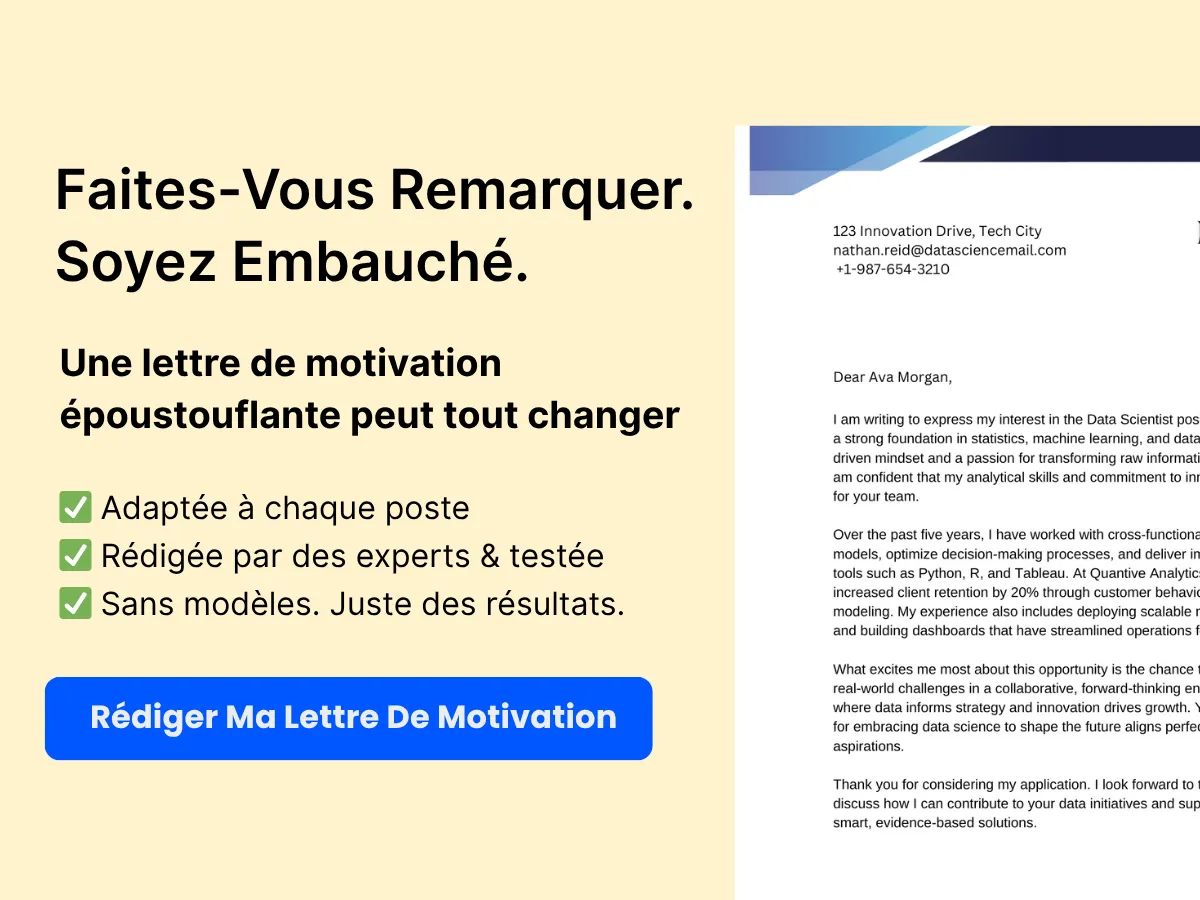
Exemples de calculs de pourcentage dans Excel
Explorons quelques exemples pratiques de calculs de pourcentage dans Excel pour solidifier votre compréhension :
Exemple 1 : Calculer l’augmentation en pourcentage
Supposons que vous souhaitiez calculer l’augmentation en pourcentage des ventes d’un mois à l’autre. Si les ventes du mois dernier étaient dans la cellule A1 et celles de ce mois-ci dans la cellule B1, la formule pour l’augmentation en pourcentage est :
= ((B1 - A1) / A1) * 100Cette formule soustrait les ventes du mois dernier des ventes de ce mois-ci, divise le résultat par les ventes du mois dernier et multiplie par 100 pour obtenir l’augmentation en pourcentage.
Exemple 2 : Trouver un pourcentage d’un total
Si vous souhaitez savoir quel pourcentage une valeur spécifique (par exemple, les ventes du Produit A) contribue aux ventes totales, vous pouvez utiliser la formule suivante :
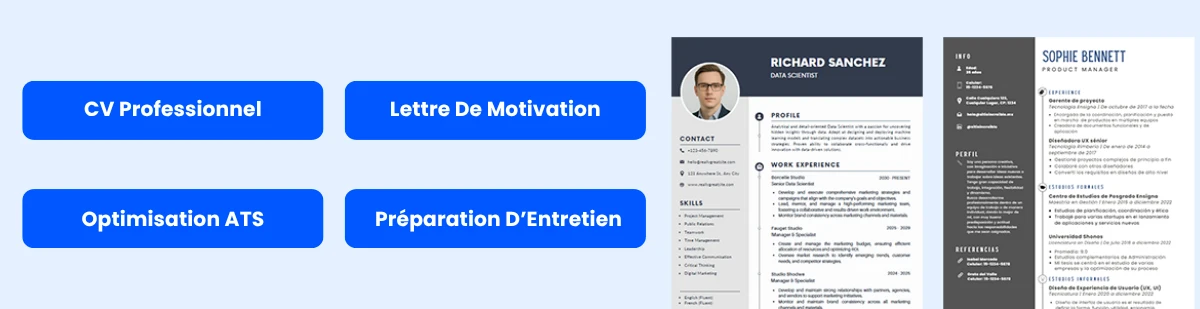

= (B2 / SOMME(B2:B4)) * 100Cette formule divise les ventes du Produit A (dans la cellule B2) par les ventes totales (calculées à l’aide de la fonction SOMME) et multiplie par 100 pour l’exprimer en pourcentage.
Exemple 3 : Utiliser le formatage conditionnel pour les pourcentages
Pour rendre vos données de pourcentage plus attrayantes visuellement et plus faciles à analyser, vous pouvez appliquer un formatage conditionnel. Par exemple, vous pouvez mettre en surbrillance les cellules qui sont en dessous d’un certain seuil de pourcentage :
- Sélectionnez la colonne Pourcentage.
- Allez à l’onglet Accueil et cliquez sur Formatage conditionnel.
- Choisissez Règles de mise en surbrillance des cellules puis Inférieur à.
- Entrez le pourcentage seuil (par exemple, 75 %) et sélectionnez un style de formatage.
Cela mettra automatiquement en surbrillance tous les pourcentages inférieurs à 75 %, vous permettant d’identifier rapidement les produits sous-performants.
En suivant ces étapes et exemples, vous pouvez configurer efficacement votre feuille de calcul Excel pour les calculs de pourcentage, facilitant ainsi l’analyse et l’interprétation de vos données.
Calculs de Pourcentage Simples
Calculer des Pourcentages d’un Nombre
Calculer un pourcentage d’un nombre est l’une des opérations les plus fondamentales dans Excel. Ce processus consiste à déterminer quel est un pourcentage spécifique d’un nombre donné. La formule pour calculer un pourcentage est simple :
Pourcentage = (Partie / Total) * 100Dans Excel, vous pouvez facilement effectuer ce calcul en utilisant une formule simple. Par exemple, si vous voulez trouver 20 % de 150, vous configureriez votre feuille Excel comme suit :
- Dans la cellule A1, entrez 150 (le total).
- Dans la cellule B1, entrez 20% (le pourcentage que vous souhaitez calculer).
- Dans la cellule C1, entrez la formule
=A1*B1.
Après avoir appuyé sur Entrée, la cellule C1 affichera 30, ce qui correspond à 20 % de 150. Cette méthode peut être appliquée à n’importe quel nombre et pourcentage, ce qui en fait un outil polyvalent pour divers calculs.
Trouver l’Augmentation ou la Diminution en Pourcentage
Comprendre comment calculer les augmentations et diminutions en pourcentage est crucial pour analyser les tendances des données, en particulier dans des contextes financiers. La formule pour calculer le changement de pourcentage est :
Changement de Pourcentage = ((Nouvelle Valeur - Ancienne Valeur) / Ancienne Valeur) * 100Pour illustrer cela, disons que vous avez un produit qui coûte initialement 80 $, et que le prix augmente à 100 $. Voici comment vous pouvez calculer l’augmentation en pourcentage dans Excel :
- Dans la cellule A1, entrez 80 (l’ancienne valeur).
- Dans la cellule B1, entrez 100 (la nouvelle valeur).
- Dans la cellule C1, entrez la formule
=((B1-A1)/A1)*100.
Après avoir appuyé sur Entrée, la cellule C1 affichera 25, indiquant une augmentation de 25 % du prix.
Inversement, si le prix du produit passe de 100 $ à 80 $, vous pouvez calculer la diminution en pourcentage en utilisant la même formule :
- Dans la cellule A1, entrez 100 (l’ancienne valeur).
- Dans la cellule B1, entrez 80 (la nouvelle valeur).
- Dans la cellule C1, entrez la formule
=((B1-A1)/A1)*100.
Dans ce cas, la cellule C1 affichera -20, indiquant une diminution de 20 % du prix. Le signe négatif signifie une diminution, ce qui est un aspect important à noter lors de l’interprétation des résultats.
Convertir des Fractions et Décimales en Pourcentages
Une autre compétence essentielle dans les calculs de pourcentage est de convertir des fractions et des décimales en pourcentages. Ce processus est vital pour l’analyse des données, car il permet une compréhension plus claire des proportions et des comparaisons.
Pour convertir une fraction en pourcentage, vous pouvez utiliser la formule suivante :
Pourcentage = (Fraction * 100)Par exemple, si vous avez la fraction 3/4 et que vous souhaitez la convertir en pourcentage, vous pouvez faire ce qui suit dans Excel :
- Dans la cellule A1, entrez 3/4.
- Dans la cellule B1, entrez la formule
=A1*100.
Après avoir appuyé sur Entrée, la cellule B1 affichera 75, ce qui signifie que 3/4 équivaut à 75 %.
De même, pour convertir une décimale en pourcentage, vous pouvez utiliser la même formule. Par exemple, pour convertir 0,85 en pourcentage :
- Dans la cellule A1, entrez 0,85.
- Dans la cellule B1, entrez la formule
=A1*100.
Après avoir appuyé sur Entrée, la cellule B1 affichera 85, indiquant que 0,85 équivaut à 85 %.
Excel fournit également un moyen rapide de formater les nombres en pourcentages. Si vous avez une décimale dans une cellule et que vous souhaitez la convertir en format pourcentage, vous pouvez :
- Sélectionner la cellule contenant la décimale.
- Aller à l’onglet Accueil dans le ruban.
- Dans le groupe Nombre, cliquez sur le bouton Style de Pourcentage (il ressemble à un signe de pourcentage).
Cela convertira automatiquement la décimale en format pourcentage, facilitant ainsi la lecture et l’interprétation.
Exemples Pratiques de Calculs de Pourcentage dans Excel
Pour illustrer davantage les concepts discutés, examinons quelques exemples pratiques qui combinent ces méthodes :
Exemple 1 : Analyse de Performance des Ventes
Imaginez que vous analysez les données de vente d’un magasin de détail. Le mois dernier, le magasin a vendu 200 unités d’un produit, et ce mois-ci, il en a vendu 250. Pour trouver l’augmentation en pourcentage des ventes :
- Dans la cellule A1, entrez 200 (les ventes du mois dernier).
- Dans la cellule B1, entrez 250 (les ventes de ce mois).
- Dans la cellule C1, entrez la formule
=((B1-A1)/A1)*100.
La cellule C1 affichera 25, indiquant une augmentation de 25 % des ventes.
Exemple 2 : Allocation de Budget
Supposons que vous ayez un budget de 10 000 $, et que vous souhaitiez allouer 30 % de celui-ci au marketing. Pour calculer le montant alloué au marketing :
- Dans la cellule A1, entrez 10000 (budget total).
- Dans la cellule B1, entrez 30% (pourcentage pour le marketing).
- Dans la cellule C1, entrez la formule
=A1*B1.
La cellule C1 affichera 3000, ce qui signifie que 3 000 $ seront alloués au marketing.
Exemple 3 : Scores d’Examen
Disons qu’un étudiant a obtenu 45 sur 60 à un examen, et que vous souhaitez savoir quel pourcentage ce score représente :
- Dans la cellule A1, entrez 45 (le score).
- Dans la cellule B1, entrez 60 (le score total possible).
- Dans la cellule C1, entrez la formule
=(A1/B1)*100.
La cellule C1 affichera 75, indiquant que l’étudiant a obtenu 75 % à l’examen.
Ces exemples démontrent à quel point les calculs de pourcentage peuvent être polyvalents et puissants dans Excel. En maîtrisant ces méthodes simples, vous pouvez améliorer vos compétences en analyse de données et prendre des décisions éclairées basées sur des informations numériques.
Calculs de Pourcentage Avancés
Changement de Pourcentage au Fil du Temps
Le changement de pourcentage est un concept crucial dans divers domaines, y compris la finance, l’économie et l’analyse de données. Il vous permet de mesurer combien une valeur a augmenté ou diminué par rapport à sa valeur d’origine sur une période spécifique. La formule pour calculer le changement de pourcentage est :
Changement de Pourcentage = ((Nouvelle Valeur - Ancienne Valeur) / Ancienne Valeur) * 100Pour illustrer cela, considérons un exemple :
- Ancienne Valeur : 200 $
- Nouvelle Valeur : 250 $
En utilisant la formule, nous pouvons calculer le changement de pourcentage :
Changement de Pourcentage = ((250 - 200) / 200) * 100
Changement de Pourcentage = (50 / 200) * 100
Changement de Pourcentage = 0.25 * 100
Changement de Pourcentage = 25%Cela signifie que la valeur a augmenté de 25 % au cours de la période spécifiée. Dans Excel, vous pouvez facilement effectuer ce calcul en utilisant une formule. Si l’ancienne valeur est dans la cellule A1 et la nouvelle valeur est dans la cellule B1, vous pouvez entrer la formule suivante dans une autre cellule :
=(B1 - A1) / A1 * 100Excel renverra le changement de pourcentage, permettant une analyse rapide des tendances au fil du temps.
Croissance de Pourcentage Composé
La croissance de pourcentage composé est une méthode utilisée pour calculer la croissance d’un investissement ou d’une valeur sur plusieurs périodes, où la croissance de chaque période est basée sur la valeur à la fin de la période précédente. Cela est particulièrement utile en finance pour calculer les intérêts sur les investissements ou les prêts. La formule pour la croissance composée est :
Valeur Future = Valeur Présente * (1 + Taux)^nOù :
- Valeur Future : La valeur de l’investissement après n périodes.
- Valeur Présente : Le montant initial d’argent investi ou prêté.
- Taux : Le taux d’intérêt (sous forme décimale).
- n : Le nombre de périodes (années, mois, etc.).
Considérons un exemple où vous investissez 1 000 $ à un taux d’intérêt annuel de 5 % pendant 3 ans. Le calcul serait le suivant :
Valeur Future = 1000 * (1 + 0.05)^3
Valeur Future = 1000 * (1.157625)
Valeur Future = 1 157,63 $Dans Excel, vous pouvez utiliser la fonction FV pour calculer cela facilement. La syntaxe de la fonction FV est :
FV(taux, nper, pmt, [pv], [type])Pour notre exemple, vous entreriez la formule suivante dans Excel :
=FV(0.05, 3, 0, -1000)Notez que la valeur présente est entrée comme un nombre négatif car elle représente un paiement sortant. Excel renverra la valeur future de l’investissement après 3 ans, qui est de 1 157,63 $.
Pourcentages Pondérés
Les pourcentages pondérés sont utilisés lorsque vous souhaitez calculer une moyenne qui prend en compte l’importance relative ou le poids de chaque valeur. Cela est particulièrement utile dans des scénarios tels que les systèmes de notation, où différentes tâches ou tests peuvent avoir des poids différents contribuant à la note finale.
La formule pour calculer un pourcentage pondéré est :
Pourcentage Pondéré = (S (Valeur * Poids)) / S PoidsConsidérons un exemple où un étudiant a les notes et poids suivants :
| Devoir | Note | Poid |
|---|---|---|
| Examen 1 | 85 | 0.3 |
| Examen 2 | 90 | 0.4 |
| Projet | 95 | 0.3 |
Pour calculer le pourcentage pondéré, nous multiplions d’abord chaque note par son poids correspondant :
(85 * 0.3) + (90 * 0.4) + (95 * 0.3) = 25.5 + 36 + 28.5 = 90Ensuite, nous additionnons les poids :
0.3 + 0.4 + 0.3 = 1.0Maintenant, nous pouvons calculer le pourcentage pondéré :
Pourcentage Pondéré = 90 / 1.0 = 90%Dans Excel, vous pouvez calculer le pourcentage pondéré en utilisant la fonction SUMPRODUCT, qui multiplie les composants correspondants dans les tableaux donnés et renvoie la somme de ces produits. La formule ressemblerait à ceci :
=SUMPRODUCT(A2:A4, B2:B4) / SUM(C2:C4)Où A2:A4 contient les notes, B2:B4 contient les poids, et C2:C4 contient les mêmes poids à nouveau pour le dénominateur. Cela donnera le pourcentage pondéré de 90 % dans ce cas.
Comprendre ces calculs de pourcentage avancés peut considérablement améliorer vos compétences analytiques, vous permettant d’interpréter les données plus efficacement et de prendre des décisions éclairées basées sur une analyse quantitative. Que vous suiviez la performance financière, évaluiez les résultats académiques ou analysiez les tendances du marché, maîtriser ces techniques vous fournira une boîte à outils robuste pour vos besoins d’analyse de données.
Exemples Pratiques et Cas d’Utilisation
Budgétisation et Analyse Financière
Excel est un outil puissant pour la budgétisation et l’analyse financière, permettant aux utilisateurs de calculer des pourcentages qui peuvent aider à prendre des décisions financières éclairées. Une application courante consiste à suivre les dépenses par rapport à un budget. Par exemple, si vous avez un budget mensuel de 2 000 $ et que vos dépenses totales pour le mois s’élèvent à 1 500 $, vous pouvez facilement calculer le pourcentage de votre budget qui a été dépensé.
= (Dépenses Totales / Budget) * 100
= (1500 / 2000) * 100
= 75%
Ce calcul montre que vous avez dépensé 75 % de votre budget, vous laissant avec 25 % restants. Ce pourcentage peut vous aider à évaluer vos habitudes de dépenses et à apporter des ajustements si nécessaire.
Un autre exemple dans l’analyse financière est le calcul du pourcentage de changement de revenu sur une période spécifique. Par exemple, si votre entreprise a généré 50 000 $ de revenus l’année dernière et 60 000 $ cette année, vous pouvez calculer l’augmentation en pourcentage des revenus comme suit :
= ((Revenu Année Courante - Revenu Année Précédente) / Revenu Année Précédente) * 100
= ((60000 - 50000) / 50000) * 100
= (10000 / 50000) * 100
= 20%
Cela indique une augmentation de 20 % des revenus, ce qui est un indicateur critique pour évaluer la croissance et la performance de l’entreprise.
Métriques de Vente et de Marketing
Dans le domaine des ventes et du marketing, les calculs de pourcentage sont essentiels pour évaluer les indicateurs de performance. Une métrique courante est le taux de conversion, qui mesure le pourcentage de prospects qui se transforment en clients. Par exemple, si votre campagne marketing a généré 1 000 prospects et que 50 de ces prospects ont abouti à des ventes, le taux de conversion peut être calculé comme suit :
= (Nombre de Ventes / Nombre de Prospects) * 100
= (50 / 1000) * 100
= 5%
Un taux de conversion de 5 % indique l’efficacité de vos efforts marketing et peut guider les stratégies futures. En analysant ce pourcentage, les entreprises peuvent identifier des domaines à améliorer dans leur entonnoir de vente.
Une autre métrique importante est le taux de fidélisation des clients, qui reflète le pourcentage de clients qui continuent à faire affaire avec une entreprise sur une période spécifique. Si vous avez commencé l’année avec 200 clients et terminé avec 180, le taux de fidélisation peut être calculé comme suit :
= ((Clients Finaux - Nouveaux Clients) / Clients Initiaux) * 100
= ((180 - 0) / 200) * 100
= 90%
Cela signifie que 90 % de vos clients sont restés fidèles à votre entreprise, ce qui est un indicateur positif de satisfaction et de fidélité des clients.
Applications Académiques et Éducatives
Excel est largement utilisé dans les milieux académiques à diverses fins, y compris la notation et l’analyse statistique. Une application courante est le calcul du score en pourcentage des étudiants lors des examens. Par exemple, si un étudiant obtient 45 sur 60 à un test, le score en pourcentage peut être calculé comme suit :
= (Score / Score Total Possible) * 100
= (45 / 60) * 100
= 75%
Ce score en pourcentage aide les éducateurs à évaluer la performance des étudiants et à déterminer les notes. De plus, il peut être utilisé pour comparer la performance de différents étudiants ou classes.
Excel peut également être utilisé pour l’analyse statistique dans la recherche. Par exemple, si un chercheur collecte des données sur le nombre d’étudiants ayant réussi un cours par rapport à ceux qui ont échoué, il peut calculer le pourcentage de réussite. Si 80 étudiants ont réussi et 20 ont échoué, le taux de réussite peut être calculé comme suit :
= (Nombre de Réussites / Total des Étudiants) * 100
= (80 / (80 + 20)) * 100
= (80 / 100) * 100
= 80%
Cela indique que 80 % des étudiants ont réussi le cours, fournissant des informations précieuses sur l’efficacité des méthodes d’enseignement et du matériel de cours.
Exemple du Monde Réel : Finances Personnelles
Dans les finances personnelles, les individus utilisent souvent Excel pour gérer leurs économies et investissements. Par exemple, si vous avez un compte d’épargne avec un solde de 5 000 $ et que vous souhaitez calculer le pourcentage de vos économies totales que ce compte représente, vous pouvez utiliser la formule suivante :
= (Solde du Compte d'Épargne / Économies Totales) * 100
= (5000 / 20000) * 100
= 25%
Ce calcul montre que votre compte d’épargne représente 25 % de vos économies totales, ce qui peut vous aider à prendre des décisions sur l’allocation de fonds supplémentaires.
Fonctions Excel pour les calculs de pourcentage
Excel est un outil puissant pour l’analyse des données, et comprendre comment calculer des pourcentages est essentiel pour quiconque travaille avec des données numériques. Nous allons explorer plusieurs fonctions Excel qui sont spécifiquement conçues pour les calculs de pourcentage, y compris PERCENTILE, PERCENTRANK, PERCENTILE.INC et PERCENTILE.EXC. Chaque fonction a un but unique et peut être appliquée dans divers scénarios pour tirer des informations significatives de vos données.
Utilisation de la fonction PERCENTILE
La fonction PERCENTILE dans Excel est utilisée pour déterminer le k-ième percentile d’un ensemble de données, où k est une valeur comprise entre 0 et 1. Cette fonction est particulièrement utile lorsque vous souhaitez comprendre la distribution de vos données et identifier des seuils. Par exemple, si vous voulez trouver le score qui sépare les 25 % des meilleurs élèves du reste, vous utiliseriez le 75e percentile.
Syntaxe
PERCENTILE(array, k)- array : Il s’agit de la plage de cellules contenant les données que vous souhaitez analyser.
- k : Il s’agit de la valeur du percentile que vous souhaitez calculer, exprimée sous forme décimale (par exemple, 0,25 pour le 25e percentile).
Exemple
Supposons que vous ayez une liste de scores d’examen dans les cellules A1 à A10 :
85
90
78
92
88
76
95
89
84
91Pour trouver le 75e percentile de ces scores, vous utiliseriez la formule suivante :
=PERCENTILE(A1:A10, 0.75)Cette formule renverra le score qui sépare les 25 % des meilleurs élèves du reste. Si le résultat est 90, cela signifie que 25 % des élèves ont obtenu un score de 90 ou plus.
Application de la fonction PERCENTRANK
La fonction PERCENTRANK calcule le rang d’une valeur dans un ensemble de données en pourcentage de l’ensemble de données. Cette fonction est utile pour déterminer comment une valeur spécifique se compare au reste des données. Par exemple, si vous voulez savoir quel pourcentage d’élèves a obtenu un score inférieur à un score particulier, vous pouvez utiliser cette fonction.
Syntaxe
PERCENTRANK(array, x, [significance])- array : La plage de cellules contenant les données.
- x : La valeur pour laquelle vous souhaitez trouver le rang.
- significance : Il s’agit d’un argument optionnel qui spécifie le nombre de chiffres auquel le résultat doit être arrondi. S’il est omis, le résultat est affiché sous forme décimale.
Exemple
En continuant avec l’exemple précédent des scores d’examen, si vous souhaitez savoir quel pourcentage d’élèves a obtenu un score inférieur à 88, vous utiliseriez la formule suivante :
=PERCENTRANK(A1:A10, 88)Cette formule renverra une valeur de 0,6, indiquant que 60 % des élèves ont obtenu un score inférieur à 88. Si vous souhaitez exprimer cela en pourcentage, vous pouvez multiplier le résultat par 100 ou formater la cellule en pourcentage.
Exploitation des fonctions PERCENTILE.INC et PERCENTILE.EXC
Excel propose également deux fonctions supplémentaires pour calculer les percentiles : PERCENTILE.INC et PERCENTILE.EXC. La principale différence entre ces deux fonctions réside dans la manière dont elles gèrent les limites de l’ensemble de données.
PERCENTILE.INC
La fonction PERCENTILE.INC calcule le k-ième percentile d’un ensemble de données, en incluant les points d’extrémité. Cela signifie que les valeurs minimales et maximales sont prises en compte lors du calcul du percentile.
Syntaxe
PERCENTILE.INC(array, k)Exemple
En utilisant les mêmes scores d’examen, si vous souhaitez trouver le 25e percentile en utilisant la fonction PERCENTILE.INC, vous utiliseriez :
=PERCENTILE.INC(A1:A10, 0.25)Cela renverra le score en dessous duquel 25 % des scores se situent, y compris le score le plus bas de l’ensemble de données.
PERCENTILE.EXC
D’autre part, la fonction PERCENTILE.EXC calcule le k-ième percentile, en excluant les points d’extrémité. Cela signifie que les valeurs minimales et maximales ne sont pas incluses dans le calcul, ce qui peut être utile dans certaines analyses statistiques.
Syntaxe
PERCENTILE.EXC(array, k)Exemple
Pour trouver le 25e percentile en utilisant la fonction PERCENTILE.EXC, vous utiliseriez :
=PERCENTILE.EXC(A1:A10, 0.25)Cette fonction renverra une valeur différente de PERCENTILE.INC si l’ensemble de données contient un petit nombre de valeurs, car elle ne prend pas en compte les scores minimaux et maximaux.
Choisir la bonne fonction
Lorsque vous décidez quelle fonction de percentile utiliser, considérez le contexte de votre analyse :
- PERCENTILE.INC : Utilisez ceci lorsque vous souhaitez inclure tous les points de données, y compris les valeurs minimales et maximales. C’est la fonction la plus couramment utilisée pour les calculs de percentiles généraux.
- PERCENTILE.EXC : Optez pour cette fonction lorsque vous souhaitez exclure les valeurs extrêmes de votre analyse, ce qui peut être bénéfique dans certains contextes statistiques où les valeurs aberrantes peuvent fausser les résultats.
- PERCENTRANK : Cette fonction est idéale pour comprendre la position relative d’une valeur spécifique au sein d’un ensemble de données, fournissant des informations sur la façon dont cette valeur se compare aux autres.
En maîtrisant ces fonctions, vous pouvez améliorer vos capacités d’analyse de données dans Excel, vous permettant de tirer des informations plus profondes et de prendre des décisions plus éclairées basées sur vos données.
Erreurs Courantes et Dépannage
Lorsque vous travaillez avec des calculs de pourcentage dans Excel, les utilisateurs peuvent rencontrer diverses erreurs qui peuvent conduire à des résultats incorrects. Comprendre comment identifier et corriger ces erreurs est crucial pour maintenir l’intégrité des données et garantir des calculs précis. Cette section explorera les erreurs de formule courantes, comment gérer la division par zéro, et l’importance d’assurer l’exactitude et la cohérence des données.
Identifier et Corriger les Erreurs de Formule
Excel est un outil puissant pour effectuer des calculs, mais il n’est pas à l’abri des erreurs. Les erreurs de formule peuvent survenir pour diverses raisons, notamment une syntaxe incorrecte, des erreurs de référence et des erreurs logiques. Voici quelques erreurs de formule courantes que vous pourriez rencontrer lors du calcul de pourcentages :
- #DIV/0! – Cette erreur se produit lorsqu’une formule tente de diviser par zéro. Cela est particulièrement courant dans les calculs de pourcentage où le dénominateur est zéro.
- #VALUE! – Cette erreur indique que la formule contient le mauvais type d’argument ou d’opérande. Par exemple, si vous essayez d’effectuer un calcul sur une cellule qui contient du texte au lieu d’un nombre, vous verrez cette erreur.
- #REF! – Cette erreur apparaît lorsqu’une formule fait référence à une cellule qui n’est pas valide, souvent en raison de cellules supprimées ou de références de cellules incorrectes.
- #NAME? – Cette erreur se produit lorsque Excel ne reconnaît pas le texte dans une formule, souvent en raison de noms de fonctions mal orthographiés ou de guillemets manquants.
Pour résoudre ces erreurs, suivez ces étapes :
- Vérifiez la Syntaxe de la Formule : Assurez-vous que votre formule est écrite correctement. Par exemple, un calcul de pourcentage doit suivre le format
=Partie/Totalou=Total*Pourcentage. - Vérifiez les Références de Cellules : Vérifiez que toutes les références de cellules dans votre formule sont correctes et qu’elles pointent vers les cellules souhaitées.
- Utilisez les Outils d’Audit de Formule : Excel fournit des outils tels que Tracer les Précédents et Tracer les Dépendants pour vous aider à identifier où des erreurs peuvent se produire dans vos formules.
- Évaluez la Formule : Utilisez la fonction Évaluer la Formule dans Excel pour passer en revue le processus de calcul et identifier où l’erreur se produit.
En vérifiant systématiquement ces aspects, vous pouvez souvent identifier et corriger rapidement les erreurs de formule, garantissant que vos calculs de pourcentage sont précis.
Gestion de la Division par Zéro
Une des erreurs les plus courantes rencontrées dans les calculs de pourcentage est l’erreur #DIV/0!, qui se produit lorsqu’une formule tente de diviser par zéro. Cela peut se produire dans les calculs de pourcentage lorsque la valeur totale est zéro. Par exemple, si vous calculez quel pourcentage une partie représente d’un total, et que le total est zéro, Excel renverra cette erreur.
Pour gérer la division par zéro de manière élégante, vous pouvez utiliser la fonction IFERROR ou la fonction IF pour vérifier si le dénominateur est zéro avant d’effectuer la division. Voici comment vous pouvez mettre en œuvre ces solutions :
Utilisation de IFERROR
La fonction IFERROR vous permet de spécifier une valeur à renvoyer si une erreur est rencontrée. Voici un exemple :
=IFERROR(A1/B1, "N/A")
Dans cette formule, si B1 est zéro, au lieu de renvoyer #DIV/0!, Excel affichera « N/A ». Cette approche est utile pour maintenir une feuille de calcul propre et conviviale.
Utilisation de IF
Alternativement, vous pouvez utiliser la fonction IF pour vérifier si le dénominateur est zéro avant d’effectuer la division :
=IF(B1=0, "N/A", A1/B1)
Dans ce cas, si B1 est zéro, la formule renverra « N/A » ; sinon, elle effectuera la division. Cette méthode offre plus de contrôle sur la sortie et permet des messages personnalisés en fonction de la condition.
Assurer l’Exactitude et la Cohérence des Données
L’exactitude et la cohérence des données sont primordiales lors de l’exécution de calculs de pourcentage dans Excel. Des données inexactes ou incohérentes peuvent conduire à des résultats trompeurs, ce qui peut avoir des implications significatives, en particulier dans des contextes financiers ou analytiques. Voici quelques meilleures pratiques pour garantir l’exactitude et la cohérence des données :
1. Valider la Saisie des Données
Assurez-vous que les données saisies dans votre feuille de calcul sont exactes. Cela peut être réalisé en :
- Mettre en œuvre des règles de validation des données pour restreindre le type de données pouvant être saisies dans des cellules spécifiques.
- Utiliser des listes déroulantes pour des options prédéfinies afin de minimiser les erreurs de saisie.
- Réviser et auditer régulièrement les données pour en vérifier l’exactitude.
2. Standardiser les Formats de Données
Des formats de données incohérents peuvent entraîner des erreurs dans les calculs. Par exemple, si certaines valeurs de pourcentage sont saisies sous forme décimale (par exemple, 0,25) tandis que d’autres sont saisies sous forme de nombres entiers (par exemple, 25), cette incohérence peut fausser les résultats. Pour standardiser les formats de données :
- Utilisez l’option Format de Cellules pour vous assurer que toutes les valeurs de pourcentage sont formatées de manière cohérente.
- Convertissez toutes les données dans un format commun avant d’effectuer des calculs.
3. Utiliser des Noms de Plages
Utiliser des noms de plages peut aider à maintenir la cohérence dans vos formules. Au lieu de faire référence à des adresses de cellules, vous pouvez attribuer un nom à une plage de cellules. Par exemple, si vous avez un chiffre de ventes total dans la cellule A1, vous pouvez le nommer TotalVentes. Votre formule ressemblerait alors à ceci :
=Partie/TotalVentes
Cette approche rend non seulement vos formules plus faciles à lire, mais réduit également le risque d’erreurs lors de la référence aux cellules.
4. Mettre à Jour et Réviser Régulièrement les Données
Les données peuvent changer fréquemment, et il est essentiel de garder votre feuille de calcul à jour. Révisez régulièrement vos données pour vous assurer qu’elles reflètent les informations les plus récentes. Cela inclut :
- Mettre à jour les chiffres au fur et à mesure que de nouvelles données deviennent disponibles.
- Réviser les formules pour s’assurer qu’elles s’appliquent toujours à l’ensemble de données actuel.
5. Documenter Vos Calculs
Fournir une documentation claire pour vos calculs peut aider les autres (et vous-même) à comprendre la logique derrière vos formules. Cela peut inclure :
- Ajouter des commentaires aux cellules pour expliquer des formules complexes.
- Créer une feuille de documentation séparée qui décrit l’objectif de chaque calcul et les hypothèses faites.
En suivant ces meilleures pratiques, vous pouvez réduire considérablement la probabilité d’erreurs dans vos calculs de pourcentage et garantir que vos données restent exactes et cohérentes.
Principaux enseignements
- Comprendre les pourcentages : Comprendre les concepts fondamentaux des pourcentages, y compris leurs définitions, applications et idées reçues courantes pour éviter les erreurs de calcul.
- Notions de base sur Excel : Familiarisez-vous avec l’interface d’Excel et les fonctions essentielles pour configurer efficacement des feuilles de calcul pour les calculs de pourcentage.
- Calculs simples : Maîtrisez les calculs de pourcentage de base, tels que trouver des pourcentages de nombres, calculer des augmentations ou des diminutions en pourcentage, et convertir des fractions et des décimales.
- Techniques avancées : Explorez des méthodes avancées comme le changement de pourcentage dans le temps, la croissance composée et les pourcentages pondérés pour des analyses plus complexes.
- Applications pratiques : Appliquez vos connaissances dans des scénarios réels, y compris la budgétisation, l’analyse financière et les indicateurs de vente pour améliorer la prise de décision.
- Fonctions Excel : Utilisez des fonctions Excel spécifiques comme PERCENTILE et PERCENTRANK pour rationaliser vos calculs de pourcentage et améliorer l’analyse des données.
- Gestion des erreurs : Apprenez à identifier et à résoudre les erreurs courantes dans les calculs de pourcentage, garantissant l’exactitude et la cohérence des données.
En maîtrisant ces méthodes et exemples, vous pouvez appliquer en toute confiance les calculs de pourcentage dans Excel pour améliorer vos compétences analytiques et obtenir de meilleurs résultats dans divers domaines.








